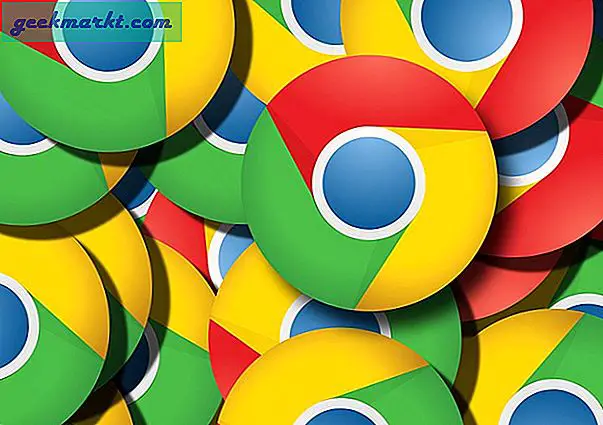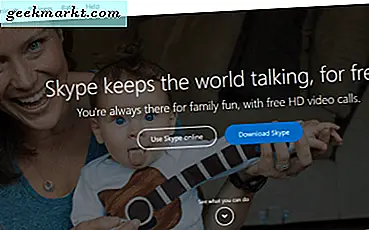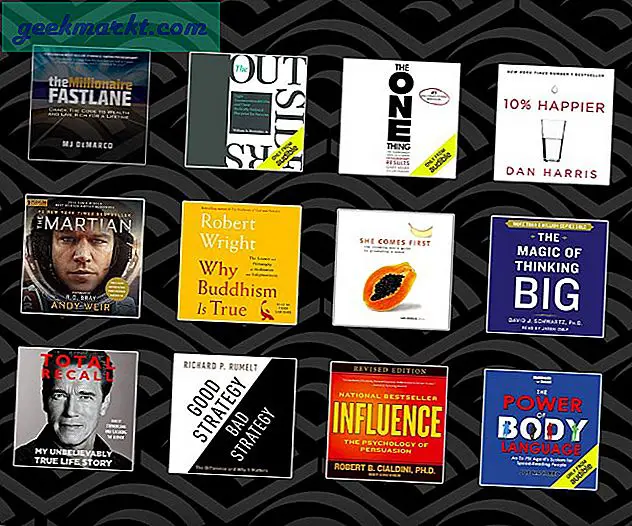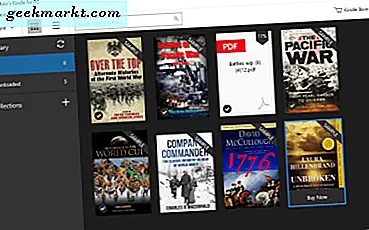Sie können den Startbildschirm des iPhones nicht wie auf einem Android-Telefon anpassen. Sie können jedoch die App-Symbole und -Positionen anpassen. Der Startbildschirm des iPhones stimmt sehr gut mit dem Layout und dem Design der App überein. Es ist seit Ewigkeiten so und ich habe vier Möglichkeiten, den Startbildschirm auf dem iPhone ohne Jailbreaking anzupassen.
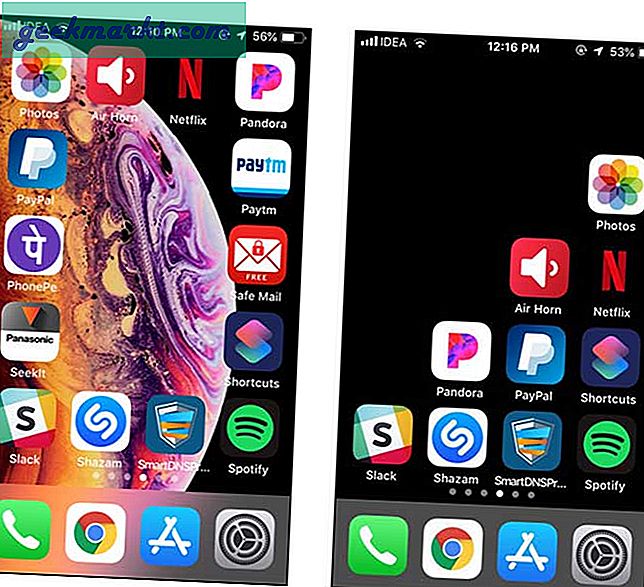
Bevor wir anfangen
Die folgenden Methoden basieren auf einer nativen Funktion in iOS namens Zum Startbildschirm hinzufügen. Sie können ein Lesezeichensymbol auf dem Startbildschirm erstellen. Wir werden erstellen transparente Symbole um das App-Layout anzupassen, da die größeren Bildschirme auf dem iPhone XS und XS Max nicht für die Einhandbedienung gedacht sind. Mit diesen Lesezeichen können Sie die Symbole unten anordnen oder ein benutzerdefiniertes Layout erstellen. Die einzige Einschränkung besteht darin, dass diese Symbole beim versehentlichen Tippen das Lesezeichen starten. Denken Sie also daran. Lass uns anfangen.
Passen Sie den Startbildschirm auf dem iPhone an
1. Verwenden von Siri-Verknüpfungen
Mit Siri Shortcuts können Sie die sich wiederholenden Aktionen auf Ihrem iPhone automatisieren. Wir haben abgedeckt einige nützliche Siri Shortcuts In unserem vorherigen Artikel können Sie, wie sich herausstellt, auch Siri Shortcut verwenden, um dem Startbildschirm ein Lesezeichen hinzuzufügen und transparente Symbole zu erstellen.
Obwohl diese Methode funktioniert nur mit einfarbigen Hintergründen Wenn Sie ein benutzerdefiniertes Hintergrundlayout erstellen möchten, ist Makeover die nächste Methode.
Wenn Sie jedoch Siri-Verknüpfungen verwenden möchten, um Ihren Startbildschirm anzupassen, müssen Sie zuerst den Hintergrund Ihres iPhones in eine Volltonfarbe ändern. Gehen Sie dazu zu die Einstellungen und tippen Sie auf Hintergrund, wählen Sie a noch Hintergrund. Stellen Sie sicher, dass der perspektivische Zoom deaktiviert ist. Ich habe einen schwarzen Hintergrund gewählt, um die Dinge minimal zu halten.
Installieren Sie als Nächstes die (kostenlose) Shortcuts-App aus dem App Store. Standardmäßig wird es nach dem Update auf iOS 12 nur installiert, wenn Sie bereits über die Workflow-App verfügen.
Jetzt benötigen Sie das gleiche Hintergrundbild auch für das Lesezeichen. Geöffnet für Verknüpfungen App und tippen Sie auf die + Taste auf der oberen rechten Seite des Bildschirms. Ein neuer Bildschirm wird geöffnet. Tippen Sie erneut auf Teilen Klicken Sie oben rechts in der App auf und wählen Sie zum Startbildschirm hinzufügen. Sie gelangen zur Bearbeitungsseite, auf der Sie Titel und Symbol ändern können.
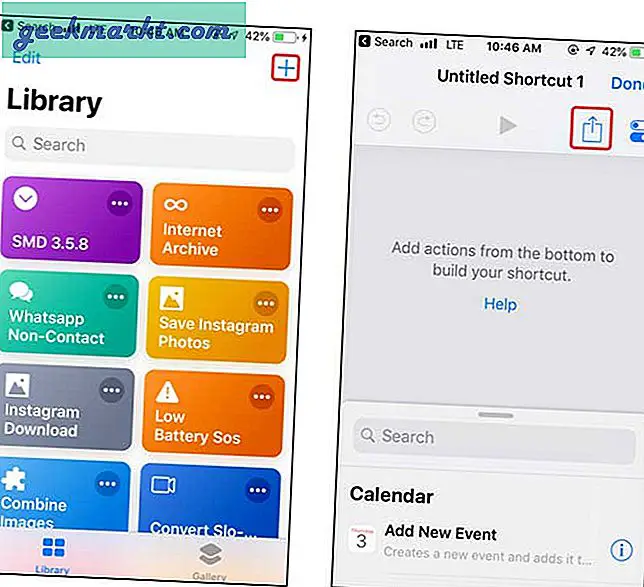
Sie werden aufgefordert, den Namen der Verknüpfung einzugeben, ein leeres ASCII-Zeichen in das Titelfeld einzugeben oder das Zeichen ohne die Anführungszeichen "⠀" zu kopieren und einzufügen. Wählen Sie nun die HoIch Bildschirm Registerkarte und tippen Sie auf Wählen Sie Foto Taste. Erinnern Sie sich an das schwarze Bild, das wir als Hintergrund festgelegt haben? Wir verwenden dasselbe Bild, um das Symbol festzulegen. Tippen Sie nach Auswahl des Bildes auf Getan.
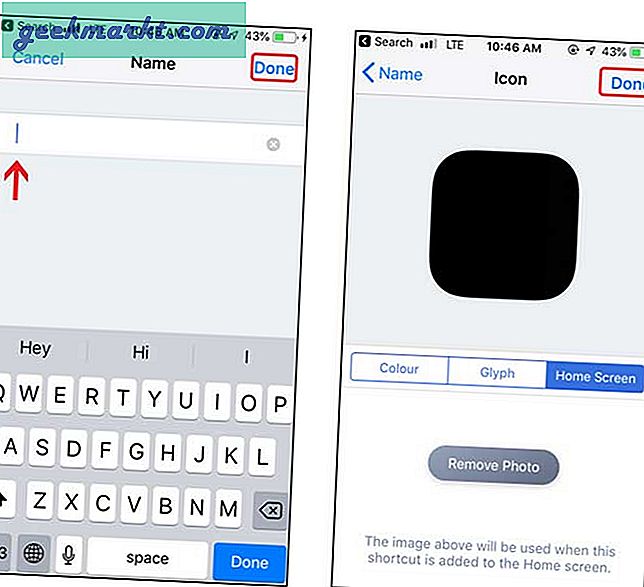
Es würde den Link im Safari-Browser öffnen und Sie müssen auf tippen Symbol teilen erneut und wählen Sie Hinzufügen zum Startbildschirm. Jetzt befindet sich Ihr transparentes Symbol auf dem Startbildschirm.
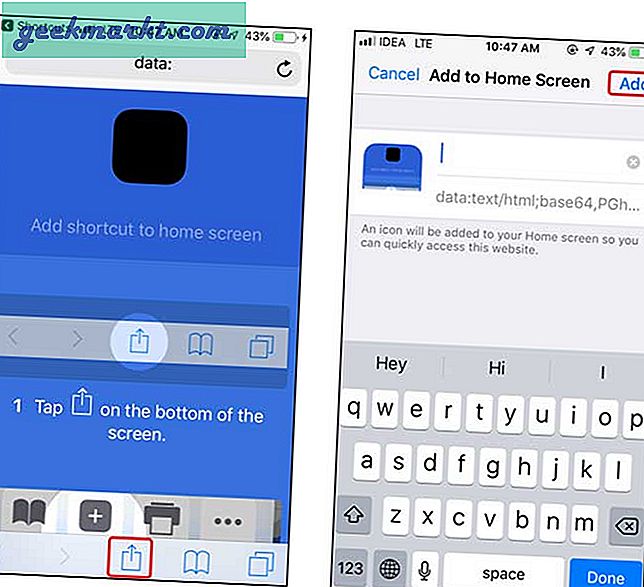
Wenn Sie es nicht sehen können, dann gut gemacht. Sie haben das unsichtbare Symbol erfolgreich erstellt. Sie können es verschieben, indem Sie lange auf ein Symbol drücken und es an die gewünschte Position verschieben. Das Symbol verschwindet nach Drücken der Home-Taste.
Sie können dem Startbildschirm so viele Lesezeichen hinzufügen, indem Sie im Safari-Browser auf die Schaltfläche Zum Startbildschirm hinzufügen tippen.
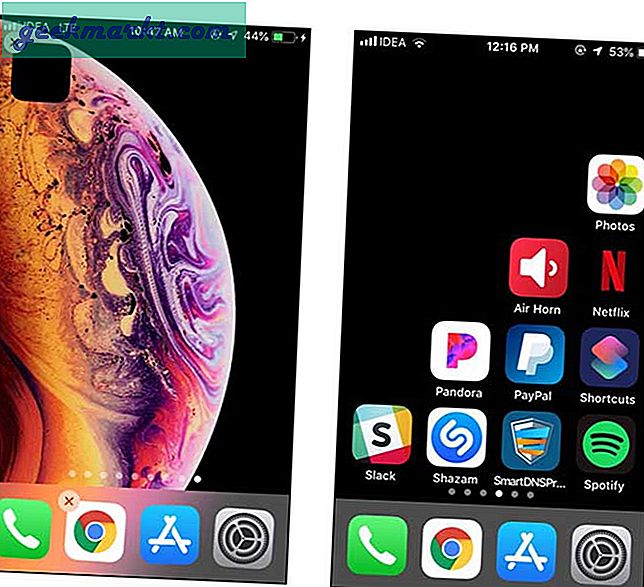
Einschränkungen
- Siri-Verknüpfungen funktionieren nur mit festem Hintergrund
- Sie müssen das Leerzeichen manuell eingeben
2. Verwenden von Makeovr.io
Im Gegensatz zu den Siri-Verknüpfungen ist diese Methode einfacher und anpassbarer. Sie können den Startbildschirm mit jedem Standbild und nicht nur mit Schwarz oder Volltonfarbe anpassen.
Um den Startbildschirm anzupassen, gehen Sie zu Ihrem Safari-Browser und öffne makeovr.io. Scrollen Sie zum Ende der Seite und tippen Sie auf Starten Sie Makeovr.
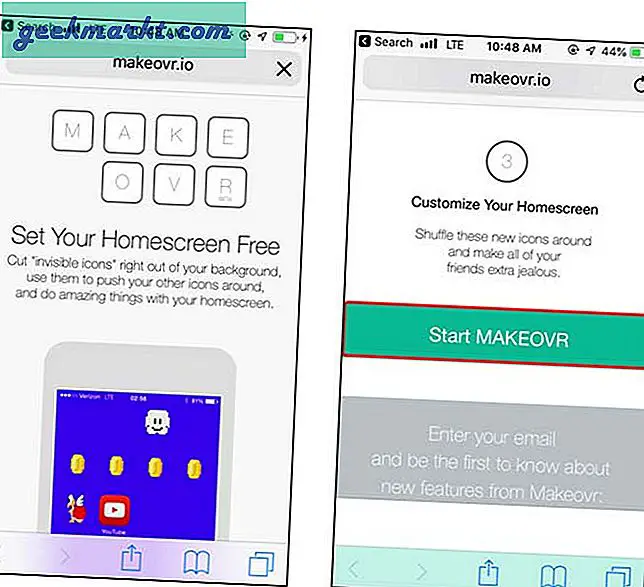
Es wird ein Haftungsausschluss angezeigt, der darauf hinweist, dass Ihr Hintergrundbild ruhig sein sollte und Bewegung reduzieren aktiviert ist. Sie können den Schritten in der Abbildung unten folgen und die Änderungen vornehmen, bevor Sie fortfahren.
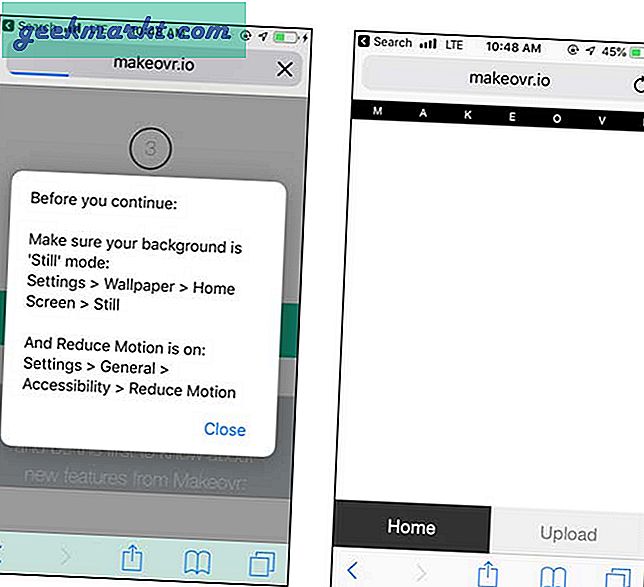
Jetzt musst du Laden Sie einen Screenshot hoch des Startbildschirms sollte aber leer sein. Tippen Sie dazu lange auf ein App-Symbol und wischen Sie nach links, bis Sie einen leeren Bildschirm sehen, und machen Sie dann einen Screenshot.Mach ein Bildschirmfoto durch gleichzeitiges Drücken der Home- und Power-Taste. Gehen Sie zurück zum Browser und hochladen Dieses Bild auf der Webseite.
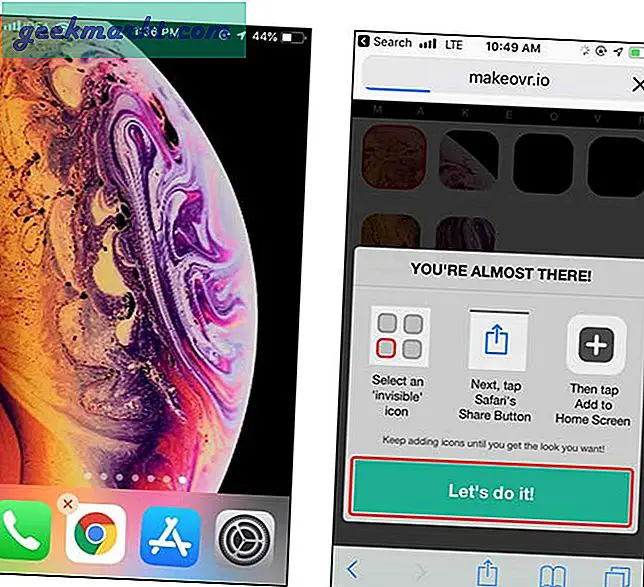
Nach dem Hochladen des Bildes wird ein Bildschirm angezeigt, der Ihrem Startbildschirm ähnelt und anstelle von Apps Leerzeichen enthält. Du kannst jetzt Wählen Sie eine Box aus durch einmaliges Tippen. Dann würde das Feld rot hervorgehoben Tippen Sie auf die Schaltfläche "Teilen" und fügen Sie sie zum Startbildschirm hinzu.
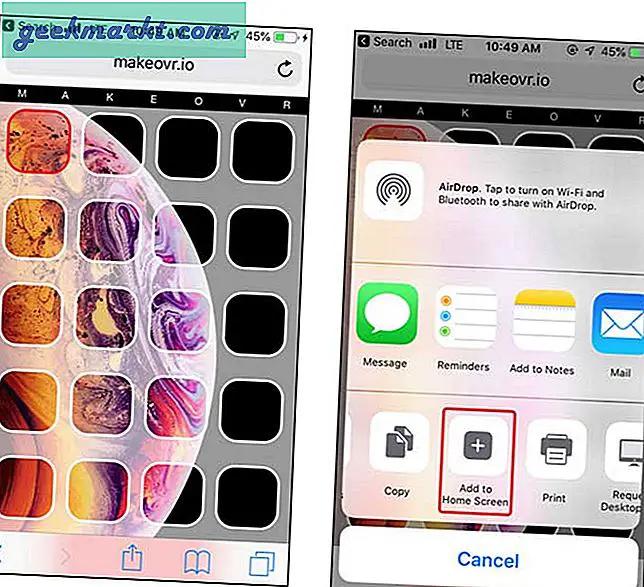
Klicken Sie auf die Schaltfläche "Hinzufügen" und geben Sie nichts in den Titel des Lesezeichens ein. Auf dem Startbildschirm wird ein fehl am Platz befindliches Symbol angezeigt (siehe Abbildung unten).
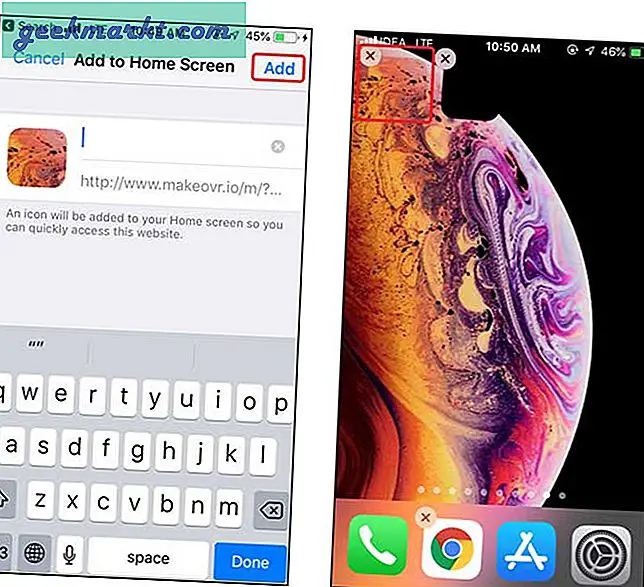
Sie können es an die angegebene Position ziehen und die Schritte für alle Symbole wiederholen, die ersetzt werden sollen. Oder Sie können alle Symbole gleichzeitig herunterladen und die Teile wie ein Puzzle anordnen. Letzteres bevorzuge ich auf jeden Fall, da es mehr Spaß macht.

Einschränkungen
- Sie können nur noch Hintergrundbilder verwenden
- Sie müssen jedes Symbol manuell neu anordnen
3. iSkin
Schließlich können Sie mit dieser Methode den Startbildschirm mit Ihrem benutzerdefinierten Bild oder mit einem der auf der Website vorhandenen Pakete anpassen. Dies ist der nächste Schritt, den wir zur Anpassung auf Android-Ebene auf einem iPhone erreichen können. Gehen Sie zu iSkin.tooliphone und tippen Sie auf ein Thema Ihrer Wahl. Es werden Sperrbildschirme, Startbildschirme und App-Symbole angezeigt.
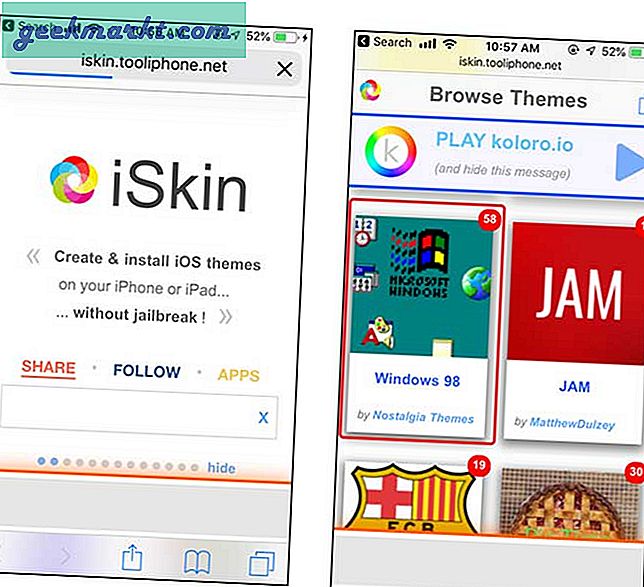
Sie können die Hintergrundbilder herunterladen und als Sperre und Startbildschirm festlegen. Die mit dem Thema gelieferten Hintergrundbilder passen sicherlich gut, aber Sie können jedes andere Hintergrundbild auswählen, und es hat keinen Einfluss auf die Funktionalität des Themas.
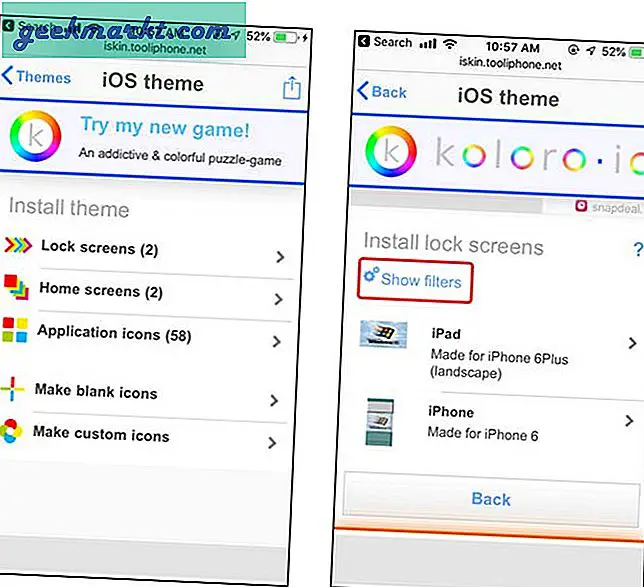
Nachdem Sie die Hintergrundbilder zu Ihrem Startbildschirm hinzugefügt haben, tippen Sie auf Anwendungssymbol und wählen Sie Zeigen Sie schnelle Aktionen, Wählen Sie alle Symbole aus.
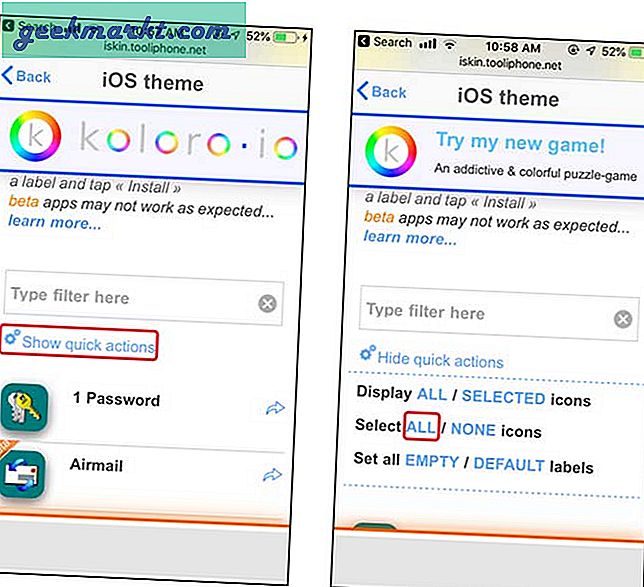
Scrolle nach unten, Tippen Sie auf das Thema Generieren. Sie würden eine Warnung erhalten, ignorieren und nachverfolgen.
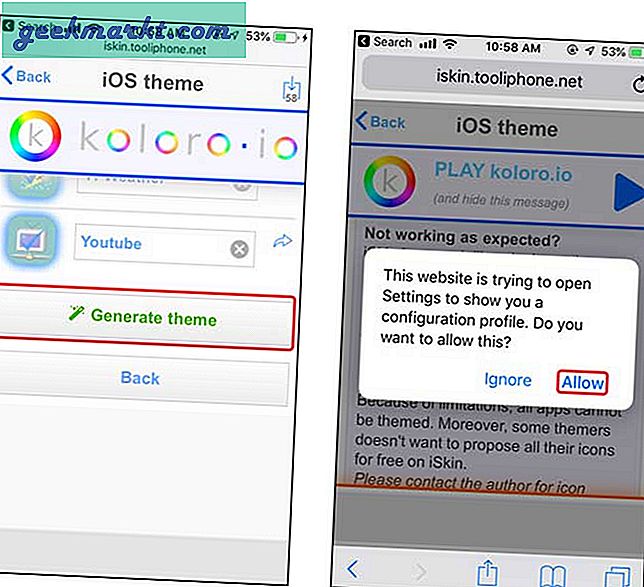
Sobald die Symbole installiert sind, werden alle Symbole Ihrem Startbildschirm hinzugefügt. Sie können die Symbole auf Ihrem Startbildschirm sehen. Die Themensymbole ersetzen Ihre vorhandenen Apps nicht. Stellen Sie sie sich wie benutzerdefinierte Verknüpfungen vor.
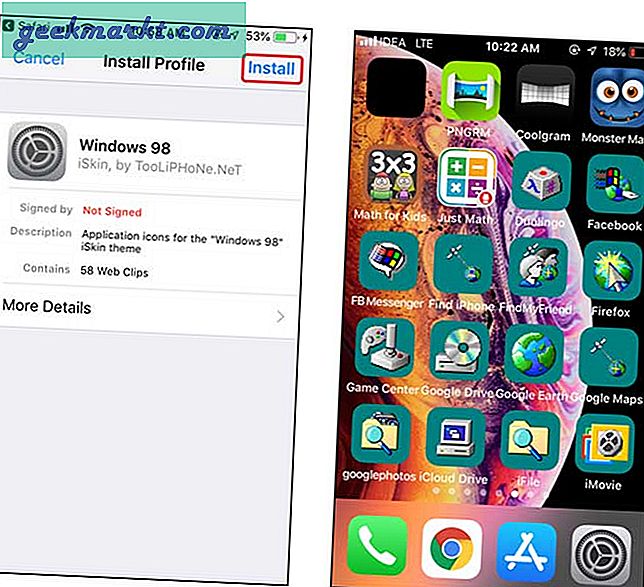
Diese Themen werden von einzelnen Entwicklern entwickelt und funktionieren möglicherweise nicht für jede App auf Ihrem iPhone. Sie können jedes Symbol testen und die redundanten oder nicht unterstützten Symbole löschen.
Um das Thema von Ihrem iPhone zu entfernen, können Sie einfach zu den Einstellungen gehen, auf Allgemein tippen, scrollen und auf Profile tippen. Wählen Sie das Profil aus, tippen Sie auf die Optionsschaltfläche und anschließend auf Entfernen.
Einschränkungen
- Die App-Symbole funktionieren nur für einige Apps
- Die Profile fügen mit redundanten Symbolen Aufblähung hinzu
4. Versteckte Methode
Ich habe diese Methode vor einiger Zeit gefunden und dachte, es wäre nur eine Panne, aber es stellt sich heraus, dass sie unter iOS 13.4 immer noch existiert. Sie können die erste Seite des Startbildschirms leer lassen, um eine bessere Ansicht des von Ihnen festgelegten Hintergrundbilds zu erhalten. Sie müssen lediglich alle Symbole von der ersten zur letzten Seite verschieben. Wenn Sie damit fertig sind, bleibt eine leere Seite übrig. Dies funktioniert nur für die erste Seite. Wenn Sie versuchen, die zweite oder sogar die dritte Seite zu bereinigen, funktioniert dies nicht.
So leeren Sie die erste Startbildschirmseite: Halten Sie einfach ein Symbol gedrückt um den Startbildschirm zu bearbeiten. Danach verschieben Sie alle App-Symbole auf die nächste Seite. Tippen Sie auf Fertig und Sie haben eine saubere Seite ohne versteckte Symbole.
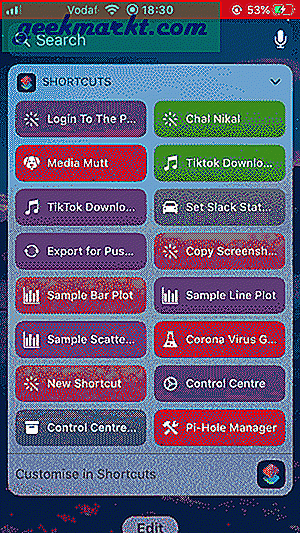
Einschränkungen
- Dies funktioniert nur auf der ersten Seite des Startbildschirms
- Möglicherweise handelt es sich um einen Fehler, der in zukünftigen Updates behoben wird
Startbildschirm auf dem iPhone ohne Jailbreaking anpassen?
Dies waren drei Möglichkeiten, um den Bildschirm Ihres iPhones ohne Jailbreak anzupassen. Siri-Verknüpfungen sind die schnellste Lösung zum Erstellen unsichtbarer Symbole, funktionieren jedoch nur mit festem Hintergrund. Makeovr funktioniert hervorragend mit allen Arten von Hintergründen und Sie können fast unsichtbare Symbole erstellen. iSkin transformiert das Layout mit Profilen von Drittanbietern auf Ihrem iPhone, bietet zwar benutzerdefinierte App-Symbole, hängt jedoch davon ab, ob die App dies zulässt. Sagen Sie uns in den Kommentaren unten, ob Sie auch Ihren iPhone-Startbildschirm anpassen möchten.
Lesen: Beste Hörbuch-Apps für iPhone-Nutzer